programa
SAM 3 es el nuevo «segment anything» de Meta que puede encontrar todas las instancias de un concepto a través de breves indicaciones de texto o ejemplos y devolver máscaras con precisión de píxeles en imágenes y vídeos. Esto lo hace perfecto para tareas prácticas relacionadas con la privacidad, como difuminar rostros, matrículas o pantallas sin necesidad de seleccionar manualmente las zonas o escribir detectores clásicos.
En este tutorial, crearemos un filtro de privacidad SAM3 en Colab utilizando una interfaz de usuario Gradio. Solo tienes que subir una imagen o un vídeo, escribir una indicación (como caras, matrículas) y SAM3 devolverá máscaras de instancia para que podamos difuminar solo esos píxeles. Vamos a ver paso a paso la configuración, la generación de máscaras, la aplicación de un desenfoque gaussiano y la conexión de la aplicación Gradio para exportar los archivos finales.
¿Qué es SAM3?
Segment Anything Model 3 (SAM 3) es el modelo unificado de Meta para la detección, segmentación y seguimiento de vocabulario abierto en imágenes y vídeos. En lugar de configurar detectores independientes para cada clase, puedes introducir frases cortas o ejemplos, y SAM 3 devuelve máscaras por instancia.
Bajo el capó, SAM 3 fusiona un codificador de texto y un codificador de imágenes con un detector de estilo DETR y un rastreador derivado de SAM-2 con un banco de memoria. En cada fotograma, detecta máscaras para tu concepto a partir de la indicación, propaga las máscaras hacia adelante a través del rastreador y fusiona las máscaras recién detectadas y rastreadas en el resultado final de ese fotograma.
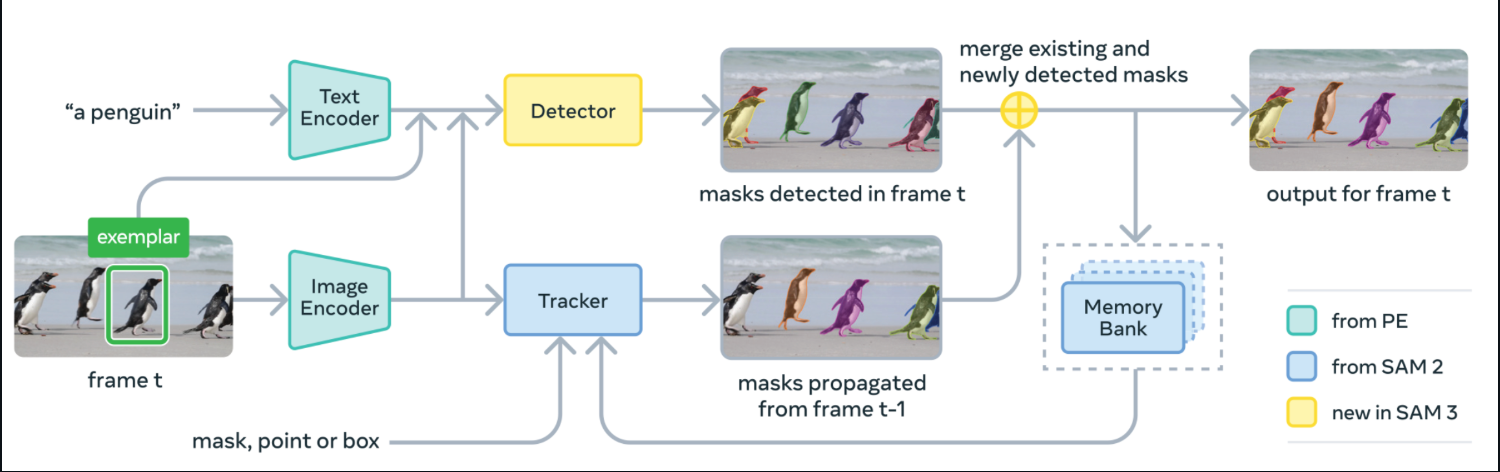
Fuente: SAM3 GitHub
SAM 3 se lanza con pesos de modelo, código de ajuste fino y datos de evaluación, incluyendo el benchmark SA-Co para la segmentación de conceptos promptable.
En los informes de Meta, se muestra ganancias de aproximadamente el doble respecto a las sólidas bases de referencia en la segmentación de vocabulario abierto en imágenes y vídeos, al tiempo que se mantienen las ventajas interactivas de SAM-2.
En este tutorial, tomaremos esas máscaras SAM 3 y las convertiremos en un compuesto con desenfoque gaussiano tanto para imágenes como para vídeos, envuelto en una interfaz de usuario Gradio.
Ejemplo SAM3: Creación de un filtro de privacidad para imágenes y vídeos
En esta sección, crearemos un filtro de privacidad con SAM3 para imágenes y vídeos integrados en una interfaz de usuario Gradio sencilla.
Así es como funciona:
- Comienza escribiendo un objetivo, por ejemplo, rostros, matrículas, pantallas de ordenador, etc.
- SAM3 segmenta las instancias que coinciden con tu solicitud de texto y devuelve máscaras por objeto.
- A continuación, unimos esas máscaras y desenfocamos solo los píxeles enmascarados.
- A continuación, utilizamos el componente Gradio UI para cargar una imagen o un vídeo, ajustar la intensidad del desenfoque y la confianza, y luego previsualizar y descargar los resultados.
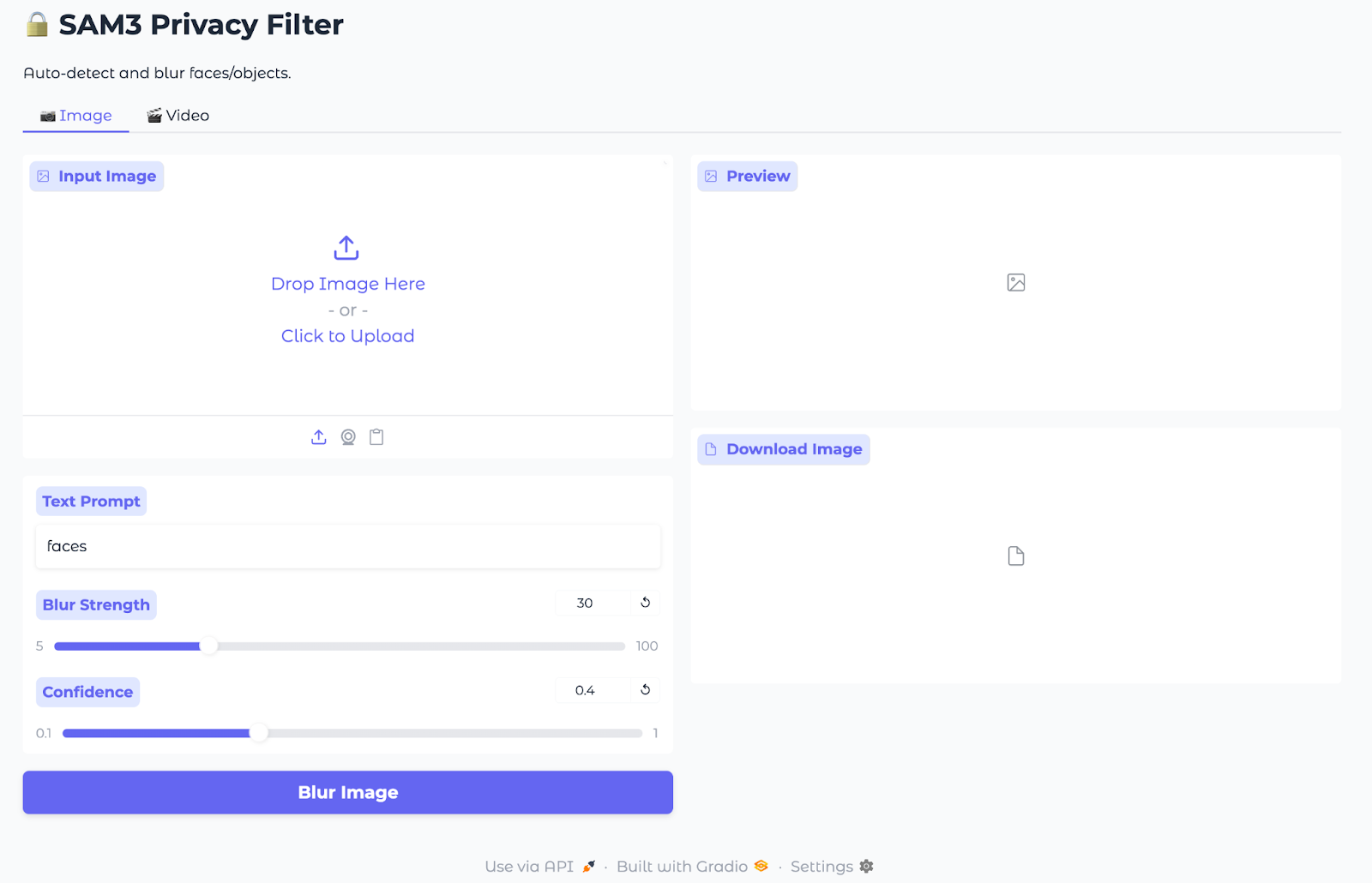
Vamos a repasar la implementación completa paso a paso.
Paso 1: Instalar dependencias
Antes de ejecutar esta demostración, asegurémonos de que cumplís con todos los requisitos previos. Para ejecutar el filtro de privacidad SAM3 en Colab, necesitas la última versión de Transformers, junto con algunas bibliotecas de tiempo de ejecución para la interfaz de usuario, operaciones tensoriales, imágenes y E/S de vídeo. El siguiente fragmento de código instala todo de una sola vez.
import subprocess
import sys
import os
def install(package):
subprocess.check_call([sys.executable, "-m", "pip", "install", "-q", package])
print(" Installing latest Transformers")
install("git+https://github.com/huggingface/transformers.git")
pkgs = [
"accelerate",
"gradio",
"numpy",
"pillow",
"torch",
"torchvision",
"imageio[ffmpeg]"
]
for p in pkgs:
install(p)A continuación se explica la función de cada requisito previo:
git+https://github.com/huggingface/transformers.git: Esto extrae la última bibliotecaTransformersdel código fuente, por lo que las clasesSam3ProcessorySam3Modelestán disponibles.torchytorchvision: Estas son las utilidades de cálculo tensorial y de imágenes que ejecutan la pasada directa SAM3.accelerate: Este es el asistente de inferencia utilizado por Transformers.gradio: Una interfaz de usuario web ligera para subir archivos multimedia y previsualizar resultados borrosos.numpy,pillow: Entre ellas se incluyen arreglos de imágenes y operaciones de imagen PIL para la composición de máscaras/desenfoques.imageio[ffmpeg]: Lee/escribe vídeos y codifica MP4 (FFmpeg) para la pestaña de vídeo.
Una vez configurado el entorno y cargado facebook/sam3, la demostración te permite segmentar con breves indicaciones de texto y difuminar las máscaras resultantes en imágenes o vídeos a través de una sencilla aplicación Gradio.
Nota: Si tienes pensado utilizar una GPU en Colab, configura el tiempo de ejecución en GPU (T4/A100) antes de la instalación. Utilicé una GPU A100 en Colab para obtener una experiencia más rápida.
Paso 2: Importaciones
Una vez configurado el entorno, importen las bibliotecas que alimentan la interfaz de usuario, la inferencia de modelos, el manejo de imágenes/vídeos y la sincronización. Estos son los únicos módulos que necesitas para el filtro de privacidad SAM3.
import gradio as gr
import torch
import numpy as np
import imageio
from PIL import Image, ImageFilter
from transformers import Sam3Processor, Sam3Model
import timeAhora, Gradio proporciona la interfaz web, la biblioteca transformers ejecuta SAM3 y PyTorch ejecuta la inferencia en la GPU o la CPU. Mientras que PIL carga y edita imágenes (incluido el desenfoque gaussiano), NumPy gestiona los arreglos de máscaras y imageio lee y escribe archivos de vídeo.
A continuación, cargaremos el modelo y construiremos un pequeño motor que convierta las indicaciones de texto en máscaras que puedas difuminar.
Paso 3: Cargar SAM3 y predecir máscaras
Ahora que el entorno está listo, vamos a integrar SAM3 en un pequeño motor que carga el modelo una vez, ejecuta la segmentación de instancias por texto bajo demanda y devuelve máscaras binarias que se utilizan para el desenfoque.
class Sam3PrivacyEngine:
def __init__(self):
self.device = "cuda" if torch.cuda.is_available() else "cpu"
self.model = None
self.processor = None
print(f"Initializing SAM3 on {self.device}")
try:
self.model = Sam3Model.from_pretrained("facebook/sam3").to(self.device)
self.processor = Sam3Processor.from_pretrained("facebook/sam3")
print("SAM3 Loaded Successfully!")
except Exception as e:
print(f"Error loading SAM3: {e}")
def predict_masks(self, image_pil, text_prompt, threshold=0.4):
if self.model is None: return []
inputs = self.processor(
images=image_pil,
text=text_prompt,
return_tensors="pt"
).to(self.device)
with torch.no_grad():
outputs = self.model(**inputs)
results = self.processor.post_process_instance_segmentation(
outputs,
threshold=threshold,
mask_threshold=0.5,
target_sizes=inputs["original_sizes"].tolist()
)[0]
masks = []
if "masks" in results:
for i, mask_tensor in enumerate(results["masks"]):
mask_np = (mask_tensor.cpu().numpy() * 255).astype(np.uint8)
mask_pil = Image.fromarray(mask_np)
masks.append(mask_pil)
return masks
engine = Sam3PrivacyEngine()Veamos cómo encaja este motor en el proceso:
Sam3PrivacyEngine.init(): Este inicializador selecciona el mejor dispositivo (CUDA si está disponible, de lo contrario CPU), carga los pesosfacebook/sam3y el emparejadoSam3Processor, y mueve el modelo al dispositivo elegido para que la inferencia se pueda ejecutar de manera eficiente.Sam3PrivacyEngine.predict_masks(): Este método crea entradas de modelo a partir de una imagen PIL y un mensaje de texto, ejecuta la inferencia hacia adelante bajo una red neuronal convolucional (torch.no_grad()) para evitar la sobrecarga del gradiente y posprocesa las salidas con una red neuronal convolucional (post_process_instance_segmentation) utilizando los umbrales de detección y máscara dados, así como los tamaños originales de los objetivos para un escalado correcto. Devuelve máscaras de segmentación por instancia convertidas de tensores a arreglos NumPy y, a continuación, a máscaras PIL «L» (imágenes en escala de grises de 8 bits (modo «L») en las que cada píxel es un valor entre 0 y 255) para su composición.engine = Sam3PrivacyEngine(): Esta línea crea una única instancia de motor reutilizable, de modo que el modelo SAM3 se carga una sola vez y se puede invocar repetidamente para imágenes o fotogramas de vídeo sin necesidad de reinicializarlo.
Una vez inicializado este motor autónomo, puedes convertir cualquier imagen y texto en máscaras de instancia. A continuación, aplicaremos un desenfoque selectivo utilizando estas máscaras e integraremos todo en la interfaz de usuario de Gradio.
Paso 4: Lógica difusa
En esta sección, tomamos las máscaras de SAM3 y aplicamos la privacidad. Solo difumina las regiones enmascaradas, conservando todo lo demás. Empezamos con una función de desenfoque gaussiano reutilizable y, a continuación, la conectamos a dos canalizaciones, una para imágenes y otra para vídeos.
Paso 4.1: Desenfoque gaussiano
Este ayudante toma una imagen y una o más máscaras «L» de PIL, las combina en una única máscara compuesta y pega una copia borrosa de la imagen solo donde la máscara es blanca (255).
def apply_blur_pure(image_pil, masks, blur_strength):
if not masks:
return image_pil
radius = blur_strength
blurred_image = image_pil.filter(ImageFilter.GaussianBlur(radius=radius))
composite_mask = Image.new("L", image_pil.size, 0)
for mask in masks:
composite_mask.paste(255, (0, 0), mask=mask)
final_image = image_pil.copy()
final_image.paste(blurred_image, (0, 0), mask=composite_mask)
return final_imageAsí es como funciona esta función:
- La función
GaussianBlur()crea primero una versión totalmente desenfocada de la imagen. Mientras quecomposite_maskes una máscara «L» (escala de grises) inicializada en negro (0 = mantener el original). - Para cada máscara SAM3, la pegamos en este compuesto para que los píxeles blancos (255) se acumulen donde debe aparecer el desenfoque.
- Por último, pegamos la imagen desenfocada sobre la original utilizando
composite_mask, de modo que solo las regiones blancas queden desenfocadas. - El método «
final_image.paste()» sustituye solo los píxeles enmascarados, dejando el resto sin modificar para obtener la máxima fidelidad visual.
Con una sola llamada, puedes difuminar cualquier conjunto de regiones, como caras, pantallas o placas, manteniendo los fondos tal y como están.
Paso 4.2: Proceso de imágenes
Este subpaso abarca el flujo de imágenes de principio a fin, desde la normalización de la entrada hasta la obtención de máscaras de SAM3, pasando por el desenfoque de los píxeles enmascarados y, finalmente, la devolución del resultado.
def process_image(input_img, text_prompt, blur_strength, confidence):
if input_img is None: return None, None
if isinstance(input_img, np.ndarray):
image_pil = Image.fromarray(input_img).convert("RGB")
else:
image_pil = input_img.convert("RGB")
masks = engine.predict_masks(image_pil, text_prompt, confidence)
result_pil = apply_blur_pure(image_pil, masks, blur_strength)
output_path = "privacy_image.png"
result_pil.save(output_path)
return np.array(result_pil), output_pathManejamos las imágenes con el siguiente proceso paso a paso:
- Primero convertimos cualquier arreglo NumPy de Gradio en una imagen RGB PIL para garantizar un procesamiento coherente.
- A continuación, llamamos a
engine.predict_masks()para obtener las máscaras de instancia SAM3 para eltext_promptproporcionado. - A continuación, aplicamos una función de desenfoque gaussiano (
apply_blur_pure()) con el tamaño de píxel seleccionado (blur_strength) para que solo se desenfocen las regiones enmascaradas. - Después del procesamiento, guardamos el resultado como un archivo «
png» y devolvemos tanto un arreglo NumPy como un archivo descargable.
Una vez completado el flujo de imágenes, podemos pasar al proceso de vídeo.
Paso 4.3: Canal de vídeo
El flujo de vídeo refleja la ruta de la imagen, pero se transmite fotograma a fotograma con imageio. Para cada fotograma, segmentamos, difuminamos las regiones enmascaradas y escribimos en un archivo MP4 codificado en H.264.
def process_video(video_path, text_prompt, blur_strength, confidence, max_frames):
if not video_path: return None, None
try:
reader = imageio.get_reader(video_path)
meta = reader.get_meta_data()
fps = meta.get('fps', 24)
output_path = "privacy_video.mp4"
writer = imageio.get_writer(
output_path,
fps=fps,
codec='libx264',
pixelformat='yuv420p',
macro_block_size=1
)
print("Starting video processing...")
for i, frame in enumerate(reader):
if i >= max_frames:
break
frame_pil = Image.fromarray(frame).convert("RGB")
masks = engine.predict_masks(frame_pil, text_prompt, confidence)
processed_pil = apply_blur_pure(frame_pil, masks, blur_strength)
writer.append_data(np.array(processed_pil))
if i % 10 == 0:
print(f"Processed frame {i}...")
writer.close()
reader.close()
print("Video processing complete.")
return output_path, output_path
except Exception as e:
print(f"Error: {e}")
return None, NoneAsí es como gestionamos los vídeos con el siguiente proceso:
- Primero abrimos el archivo con «
imageio.get_reader()», luego iteramos los fotogramas y leemos los FPS de los metadatos (por defecto, 24 si faltan). - A continuación, convertimos cada fotograma en una imagen PIL, prediciendo máscaras con SAM3 mediante el método «
engine.predict_masks()» (Aprendizaje automático de máscaras) y difuminando las regiones enmascaradas con la función «apply_blur_pure()» (Difuminado de bordes). - A continuación, añadimos cada fotograma procesado a un escritor MP4 configurado con
pixelformat='yuv420p'para una amplia compatibilidad ymacro_block_size=1para evitar artefactos de alineación. - Después del procesamiento, recortamos intencionadamente el resultado deteniéndonos tras un número específico de fotogramas, que por defecto es de 60 fotogramas (aproximadamente 2 segundos), para que las pruebas de Colab sean rápidas y evitar tiempos de espera.
Con este flujo de vídeo, puedes difuminar las zonas sensibles de las grabaciones de reuniones, los clips de cámaras de salpicadero o las capturas de pantalla mediante un sencillo mensaje de texto.
Paso 5: Inferencia de Gradio
Ahora que el enmascaramiento y el desenfoque están listos, lo envolveremos todo en una interfaz de usuario Gradio ligera para que cualquiera pueda subir una imagen o un vídeo, escribir un mensaje de texto y descargar el resultado.
with gr.Blocks(title="SAM3 Privacy Filter", theme=gr.themes.Soft()) as demo:
gr.Markdown("# SAM3 Privacy Filter")
gr.Markdown("Auto-detect and blur faces/objects.")
with gr.Tabs():
with gr.Tab("Image"):
with gr.Row():
with gr.Column():
im_input = gr.Image(label="Input Image", type="numpy")
im_prompt = gr.Textbox(label="Text Prompt", value="faces")
im_blur = gr.Slider(5, 100, value=30, label="Blur Strength")
im_conf = gr.Slider(0.1, 1.0, value=0.4, label="Confidence")
im_btn = gr.Button("Blur Image", variant="primary")
with gr.Column():
im_output = gr.Image(label="Preview")
im_dl = gr.File(label="Download Image")
im_btn.click(process_image, [im_input, im_prompt, im_blur, im_conf], [im_output, im_dl])
with gr.Tab("Video"):
with gr.Row():
with gr.Column():
vid_input = gr.Video(label="Input Video")
vid_prompt = gr.Textbox(label="Text Prompt", value="faces")
vid_blur = gr.Slider(5, 100, value=30, label="Blur Strength")
vid_conf = gr.Slider(0.1, 1.0, value=0.4, label="Confidence")
vid_limit = gr.Slider(10, 300, value=60, step=10, label="Max Frames")
vid_btn = gr.Button("Blur Video", variant="primary")
with gr.Column():
vid_output = gr.Video(label="Preview")
vid_dl = gr.File(label="Download Video")
vid_btn.click(process_video, [vid_input, vid_prompt, vid_blur, vid_conf, vid_limit], [vid_output, vid_dl])
demo.launch(share=True, debug=True)La aplicación Gradio integra el proceso de enmascaramiento y desenfoque SAM3 en una sencilla interfaz de usuario web mediante el uso de:
- App terminal (
gr.Blocks): Este bloque crea una aplicación Gradio de una sola página con un título y dos pestañas, una para imágenes y otra para vídeos, de modo que los usuarios pueden cambiar de modo sin salir de la página. - Pestaña Imagen: Las entradas incluyen un cargador de imágenes, un cuadro de texto para la indicación de texto y controles deslizantes para la intensidad del desenfoque y la confianza. Los campos de salida muestran una vista previa procesada y un archivo PNG descargable, mientras que el botón« » (Desenfocar imagen) dirige todo a «
process_image» (Desenfocar imagen), que llama a SAM3 para las máscaras y aplica el desenfoque gaussiano solo a los píxeles enmascarados. - Pestaña Vídeo: Para el desenfoque de vídeo, las entradas incluyen un cargador de vídeo, un cuadro de texto para la indicación de texto, controles deslizantes para la intensidad y la confianza del desenfoque, y un límite máximo de fotogramas para demostraciones rápidas. Los campos de salida proporcionan una vista previa en línea y un MP4 descargable, mientras que el botón« » (Desenfocar vídeo) invoca
process_video, iterando fotogramas para predecir máscaras, desenfocar regiones enmascaradas y codificar un vídeoH.264. - Lanzamiento de: El método `
demo.launch()` inicia la aplicación, genera un enlace compartible y muestra trazas de pila detalladas cuando la depuración está habilitada.
Ahora, nuestro filtro de privacidad SAM3 está listo para cargar archivos multimedia (imágenes/vídeos), configurar avisos y umbrales, y exportar los resultados difuminados.
Nota: Todas las imágenes y vídeos de esta demostración proceden de Pexels.com y son de uso gratuito.
Conclusión
En este tutorial, hemos creado una aplicación Gradio que toma una breve indicación, obtiene máscaras por instancia de SAM3 y difumina solo esas regiones en imágenes y MP4. Es rápido, tiene un vocabulario abierto y no requiere selecciones dibujadas a mano ni detectores fijos.
Los siguientes pasos pueden incluir añadir múltiples indicaciones, indicaciones en recuadros y aceleraciones de vídeo (salto de fotogramas o reducción de resolución). También puedes considerar registrar las ejecuciones y ofrecer alternativas de censura, como la pixelación. Sin embargo, es muy importante revisar siempre los resultados antes de compartirlos, ya que los filtros de privacidad reducen el riesgo, pero no sustituyen al consentimiento.

Soy experta Google Developers en ML (Gen AI), triple experta en Kaggle y embajadora de Women Techmakers, con más de tres años de experiencia en el sector tecnológico. Cofundé una startup de salud en 2020 y actualmente curso un máster en informática en Georgia Tech, con especialización en aprendizaje automático.



